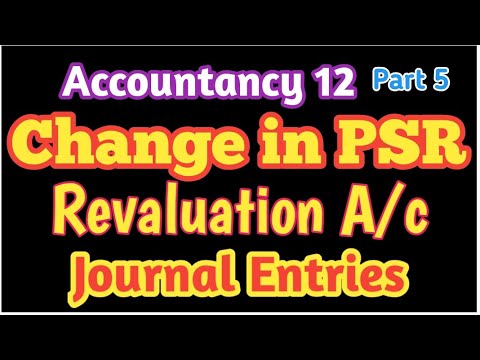
विषय
यह पता लगाने की कोशिश की जा रही है कि आपकी गैलेक्सी A90 धीमी गति से चल रही है? आप भाग्य में हैं क्योंकि यह समस्या निवारण लेख आपको इस समस्या से निपटने में मदद करेगा।
आगे बढ़ने से पहले, हम आपको याद दिलाना चाहते हैं कि यदि आप अपने स्वयं के #Android समस्या का समाधान ढूंढ रहे हैं, तो आप इस पृष्ठ के नीचे दिए गए लिंक का उपयोग करके हमसे संपर्क कर सकते हैं। अपने मुद्दे का वर्णन करते समय, कृपया जितना संभव हो उतना विस्तृत हो ताकि हम एक प्रासंगिक समाधान को आसानी से इंगित कर सकें। यदि आप कर सकते हैं, तो कृपया सटीक त्रुटि संदेश शामिल करें जो आपको हमें एक विचार देने के लिए मिल रहे हैं कि कहां से शुरू करें। यदि आपने हमें ईमेल करने से पहले कुछ समस्या निवारण चरणों की कोशिश की है, तो उनका उल्लेख करना सुनिश्चित करें ताकि हम उन्हें हमारे उत्तरों में छोड़ सकें।
गैलेक्सी ए 90 को धीमी गति से कैसे ठीक करें | धीमे प्रदर्शन को ठीक करें
अगर आपने देखा कि आपकी गैलेक्सी A90 हाल ही में धीमी गति से चल रही है, तो इसका एक कारण हो सकता है। समस्या से निपटने के तरीके जानने के लिए इस गाइड का पालन करें।
गैलेक्सी A90 धीमी गति से चल रहा है # 1: नरम रीसेट करें
चाहे आप एक साधारण मुद्दे से निपट रहे हों या अधिक जटिल, मूल चीजों में से एक जो कि होनी चाहिए, वह है सिस्टम रीस्टार्ट। आपके मामले में, आपकी गैलेक्सी ए 90 को बस एक मामूली बग का सामना करना पड़ा हो सकता है जो इसे उम्मीद से धीमी गति से चलाने का कारण बनता है। यहां तक कि सबसे शक्तिशाली फोन इतने कारणों से फंस सकते हैं। यह देखने के लिए कि क्या सिस्टम को रीफ्रेश करके आपके इश्यू का कारण ठीक है, पहले रीस्टार्ट करने की कोशिश करें। यह मूल समस्या निवारण चरणों में से एक है जो आपको किसी भी Android समस्या का निवारण करते समय करने की आवश्यकता है। यह मामूली कीड़े और सुधार से निपटने में सरल और अक्सर प्रभावी होता है। ज्यादातर उदाहरणों में, प्रदर्शन की समस्याएं अस्थायी हैं और एक ऐप या सॉफ़्टवेयर बग के कारण होती हैं। इस मामले में समस्या निवारण चरण करना सुनिश्चित करें। ऐसे: 10 सेकंड के लिए एक ही समय में वॉल्यूम डाउन बटन और पावर कुंजी दबाए रखें.
यदि नियमित पुनरारंभ करने से मदद नहीं मिलती है, तो यह प्रयास करें:
- वॉल्यूम डाउन बटन को पहले दबाकर रखें और इसे जारी न करें।
- इसे दबाए रखते हुए, पॉवर कुंजी दबाकर रखें।
- दोनों कुंजियों को 10 सेकंड या उससे अधिक समय तक नीचे रखें।
- दूसरा पुनरारंभ प्रक्रिया बैटरी पैक को हटाने के प्रभावों का अनुकरण करने की कोशिश करती है। पुराने उपकरणों पर, बैटरी को डिस्कनेक्ट करना अक्सर गैर-जिम्मेदार उपकरणों को ठीक करने का एक प्रभावी तरीका है। उम्मीद है, इस प्रक्रिया से आपकी वाईफ़ाई की समस्याएं ठीक हो जाएंगी। हालांकि कुछ भी नहीं बदला, तो अगले सुझावों पर आगे बढ़ें।
गैलेक्सी A90 धीमी गति से चल रहा है # 2: ओवरहीटिंग के लिए जाँच करें
यदि आपने देखा कि आपकी गैलेक्सी A90 धीमी गति से चल रही है और एक ही समय में असुविधाजनक रूप से गर्म हो रही है, तो यह अधिक गर्म हो सकता है। ओवरहीटिंग एक गहरी समस्या के संकेतों में से एक है। यह समस्या मूल में हार्डवेयर या सॉफ्टवेयर हो सकती है। यदि फ़ोन स्पर्श के लिए गर्म है और आप इसे सामान्य रूप से उपयोग नहीं कर सकते, तो इसे कम से कम 30 मिनट के लिए ठंडा होने दें। एक ओवरहीटिंग उपकरण धीमा हो सकता है और अंततः नुकसान से बचने के लिए खुद को बंद कर लेता है। हालाँकि आपको इसे स्वचालित रूप से बंद करने के लिए प्रतीक्षा करने की आवश्यकता नहीं है। आप इस बिंदु पर हस्तक्षेप कर सकते हैं यह देखने के लिए कि क्या इससे कोई फर्क पड़ेगा। यदि आपकी गैलेक्सी A90 धीमी गति से चलती है और बाद में ओवरहीटिंग करती है, तो आप नीचे दिए गए शेष समस्या निवारण चरणों को छोड़ सकते हैं और सीधे फ़ैक्टरी रीसेट पर जा सकते हैं। इससे आपको यह पता लगाने में मदद मिलेगी कि यह सॉफ़्टवेयर समस्या है या नहीं। यदि फ़ैक्टरी रीसेट समस्या को ठीक करेगा, तो यह एक ऐप या सॉफ़्टवेयर समस्या है। हालाँकि, अगर फ़ैक्टरी रीसेट के बाद कुछ भी नहीं बदलता है, तो हाथ में हार्डवेयर की समस्या होने की अधिक संभावना है। इस मामले में, आप मरम्मत या प्रतिस्थापन के लिए उपकरण भेजना चाहते हैं।
गैलेक्सी A90 धीमी गति से चल रहा है # 3: ऐप्स बंद करें
अगला समस्या निवारण चरण जो आप कर सकते हैं वह है संभावित एप्लिकेशन समस्या के किसी भी संकेत के लिए जाँच करना। आप ऐसा कर सकते हैं सेटिंग्स> डिवाइस की देखभाल> बैटरी। यदि कोई ऐसा ऐप है जो उस सूची में असामान्य रूप से उच्च शक्ति का उपयोग कर रहा है जिसे आप अक्सर उपयोग या पहचान नहीं करते हैं, तो यह एक रॉट ऐप हो सकता है। उस एप्लिकेशन को बंद करने का प्रयास करें और देखें कि क्या धीमी प्रदर्शन समस्या को भी ठीक करेगा।
नीचे एक ऐप को बंद करने के तरीके दिए गए हैं:
- अपनी स्क्रीन पर, हाल के ऐप्स नरम कुंजी (होम बटन के बाईं ओर तीन ऊर्ध्वाधर लाइनों के साथ एक) पर टैप करें।
- एक बार हाल ही के ऐप्स स्क्रीन दिखाए जाने के बाद, इंस्टाग्राम ऐप को देखने के लिए बाएं या दाएं स्वाइप करें। यह यहाँ होना चाहिए अगर आप इसे पहले चलाने में कामयाब रहे। फिर, इसे बंद करने के लिए ऐप पर स्वाइप करें। इसे बंद करने के लिए मजबूर करना चाहिए। यदि यह वहां नहीं है, तो बस सभी एप्लिकेशन को पुनरारंभ करने के लिए सभी एप्लिकेशन बंद करें पर टैप करें।
ऐप को बंद करने का एक और तरीका यह है:
- सेटिंग्स ऐप खोलें।
- ऐप्स पर टैप करें।
- अधिक सेटिंग्स आइकन (तीन-डॉट आइकन, ऊपरी दाएं) पर टैप करें।
- शो सिस्टम ऐप्स टैप करें।
- उपयुक्त ऐप ढूंढें और टैप करें।
- फोर्स स्टॉप पर टैप करें।
यदि आप चाहें तो आप एप्लिकेशन को बैटरी उपयोग सेटिंग्स के तहत "नींद" के लिए मजबूर करने का भी प्रयास कर सकते हैं। यदि नींद की स्थिति में, तो वह ऐप आपकी जानकारी के बिना पृष्ठभूमि में नहीं चल सकता है। सोने के लिए एक ऐप डालें:
- सेटिंग्स ऐप खोलें।
- डिवाइस देखभाल टैप करें।
- बैटरी टैप करें।
- ऊपरी दाईं ओर (तीन डॉट्स) अधिक सेटिंग्स टैप करें।
- सेटिंग्स टैप करें।
- स्लीपिंग ऐप्स टैप करें।
- नीचे जोड़ें टैप करें।
- आपत्तिजनक ऐप को चुनें।
- जोड़ें टैप करें।
गैलेक्सी A90 धीमी गति से चल रहा है # 4: रैम उपयोग की जाँच करें
पिछले समस्या निवारण चरण के रूप में एक ही नस में, आप यह भी जांचने की कोशिश कर सकते हैं कि आपका कौन सा ऐप रैम या मेमोरी का उपयोग कर रहा है। कागज पर, एंड्रॉइड रैम को प्रबंधित करने के लिए अच्छा माना जाता है और उपयोगकर्ता के हस्तक्षेप की आवश्यकता नहीं होनी चाहिए। हालांकि, वास्तव में, ऐसा हर समय नहीं होता है और कुछ ऐप हर समय बहुत अधिक मेमोरी को हॉग कर सकते हैं ताकि सिस्टम को डगमगा जाए। कोई भी ऐप जो हर समय रैम का उपयोग करता है वह समस्या का कारण है। हालांकि ध्यान रखें कि हर सिस्टम में रैम का उपयोग अलग-अलग होता है। कोई विशेष मार्गदर्शिका नहीं है कि आप जांच सकते हैं कि डिवाइस में कोई ऐप मेमोरी का कितना उपयोग करता है। कुछ ऐप्स के लिए, सामान्य रूप से बहुत अधिक रैम का उपयोग करना। गेम्स या वीडियो एडिटिंग ऐप्स, मेमोरी को हॉग करने की सबसे अधिक संभावना है क्योंकि वे सब कुछ प्रोसेस करने के लिए बहुत सारे संसाधनों का उपयोग करते हैं। हालाँकि, यदि आप उन्हें बंद करते हैं या आप उन्हें सक्रिय रूप से उपयोग नहीं कर रहे हैं, तो ऐसे ऐप्स को मेमोरी जारी करनी चाहिए।
हालांकि यह ध्यान रखें कि जब मेमोरी की बात आती है, तो रैम का उपयोग किया जाना बेहतर होता है। सामान्य तौर पर, अप्रयुक्त रैम बर्बाद हो चुकी मेमोरी होती है, इसलिए अपने डिवाइस की रैम के बारे में चिंता न करें। यह सिर्फ एंड्रॉइड मैनेजिंग मेमोरी है।आपकी गैलेक्सी A90 में ऐप्स के लिए आवंटित करने के लिए बहुत सारी मेमोरी है लेकिन रैम के धीमा होने और स्लो परफॉर्मेंस की समस्या होने पर समस्या हो सकती है। इसका मतलब है कि सिस्टम यह निर्धारित करने में असमर्थ है कि मेमोरी को आवंटित करने के लिए कौन सी प्रक्रियाएं और एप्लिकेशन हैं।
यह जाँचने के लिए कि क्या आपके पास स्मृति समस्या है:
- सेटिंग्स ऐप खोलें।
- डिवाइस देखभाल टैप करें।
- मेमोरी को टैप करें।
- अब क्लीन टैप करें।
गैलेक्सी A90 धीमी गति से चल रहा है # 5: ऐप्स हटाएं
यदि आप वो प्रकार हैं जो ऐप्स को जमा करने के लिए देते हैं, तो उनके बारे में भूल जाएं, यह संभव है कि आपकी समस्या का कारण बहुत अधिक अप्रयुक्त एप्लिकेशन की उपस्थिति है। निश्चित रूप से, आपके गैलेक्सी ए 90 में टन का भंडारण स्थान है लेकिन अप्रयुक्त ऐप्स न केवल स्थान लेते हैं, वे डिवाइस को भी समझौता कर सकते हैं या इसे धीमा चलाने का कारण बन सकते हैं। यदि आपके पास ऐसे ऐप्स हैं जिनका उपयोग आपने कम से कम 2 सप्ताह तक नहीं किया है, तो वे संभवतः आपके लिए इतने महत्वपूर्ण नहीं हैं कि उन्हें अनइंस्टॉल करने का प्रयास करें। यदि आपको उनकी फिर से आवश्यकता होगी, तो बस उन्हें भविष्य में स्थापित करें। अभी के लिए, अनावश्यक ऐप्स से छुटकारा पाकर सिस्टम की सफाई पर ध्यान दें।
गैलेक्सी A90 धीमी गति से चल रहा है # 6: दुष्ट ऐप्स की जाँच करें
यदि इस समय आपकी गैलेक्सी A90 अभी भी धीमी गति से चल रही है, तो आप आगे जांच सकते हैं कि उनमें से एक ऐप को सुरक्षित मोड पर पुनरारंभ करने के लिए दोष देना है या नहीं। सेफ मोड एक सॉफ्टवेयर वातावरण है जिसका उपयोग सैमसंग तकनीशियनों द्वारा ऐप की समस्याओं के निदान के लिए किया जाता है। आप इस टूल का उपयोग यह जांचने के लिए कर सकते हैं कि कोई थर्ड पार्टी ऐप Android के साथ हस्तक्षेप करता है या नहीं। केवल पूर्व-स्थापित ऐप्स को सुरक्षित मोड पर चलने की अनुमति दी जाएगी, यदि गैलेक्सी A90 सामान्य रूप से सुरक्षित मोड पर काम करता है, तो यह खराब ऐप समस्या का संकेत है।
आपके फ़ोन को सुरक्षित मोड में रीबूट करने के चरण यहाँ दिए गए हैं:
- पावर बटन को तब तक दबाकर रखें जब तक पावर ऑफ विंडो प्रकट न हो जाए।
- तब तक पावर को टच और होल्ड करें जब तक कि सेफ मोड प्रॉम्प्ट प्रकट न हो जाए।
- पुष्टि करने के लिए, सुरक्षित मोड टैप करें।
- प्रक्रिया को पूरा होने में 30 सेकंड तक का समय लग सकता है।
- रिबूट करने पर, "सेफ मोड" होम स्क्रीन के निचले-बाएँ दिखाई देता है।
- अंतर होने पर देखने के लिए कुछ घंटों के लिए फ़ोन का निरीक्षण करें।
याद रखें कि थर्ड-पार्टी एप्लिकेशन इस मोड में अक्षम हैं इसलिए आप जो उपयोग कर सकते हैं वह प्री-इंस्टॉल ऐप हैं। यदि फोन सुरक्षित मोड पर काम करता है, तो इसका मतलब है कि समस्या खराब ऐप के कारण है। हाल ही में आपके द्वारा इंस्टॉल किए गए ऐप को अनइंस्टॉल करें और देखें कि क्या वह इसे ठीक करेगा। यदि समस्या बनी हुई है, तो दुष्ट ऐप की पहचान करने के लिए उन्मूलन की प्रक्रिया का उपयोग करें। ऐसे:
- बूट टू सेफ मोड।
- समस्या के लिए जाँच करें।
- एक बार जब आपने पुष्टि कर दी कि किसी तीसरे पक्ष के ऐप को दोष देना है, तो आप व्यक्तिगत रूप से ऐप्स की स्थापना रद्द कर सकते हैं। हम सुझाव देते हैं कि आप अपने द्वारा जोड़े गए सबसे हाल ही में शुरू करें।
- आपके द्वारा किसी ऐप को अनइंस्टॉल करने के बाद, फ़ोन को सामान्य मोड में पुनरारंभ करें और समस्या की जांच करें
- यदि आपकी गैलेक्सी A90 अभी भी समस्याग्रस्त है, तो चरण 1-4 दोहराएं।
गैलेक्सी A90 धीमी गति से चल रहा है # 7: सिस्टम कैश को ताज़ा करें
अगर नए सिस्टम अपडेट के बाद फोन धीमा चलने लगा, तो सिस्टम कैश में कोई समस्या हो सकती है। प्रदर्शन में परिवर्तन है या नहीं, यह देखने के लिए कैश विभाजन को साफ़ करने का प्रयास करें:
- डिवाइस को बंद करें।
- वॉल्यूम अप कुंजी और बिक्सबी कुंजी दबाए रखें, फिर पावर कुंजी दबाएं।
- जब हरे रंग का Android लोगो प्रदर्शित होता है, तो सभी कुंजियाँ जारी करें (system इंस्टाल सिस्टम अपडेट ’एंड्रॉइड सिस्टम रिकवरी मेनू विकल्प दिखाने से पहले लगभग 30 - 60 सेकंड के लिए दिखाएगा)।
- 'कैश विभाजन को मिटाएं' को हाइलाइट करने के लिए वॉल्यूम को कई बार दबाएं।
- चुनने के लिए पावर बटन दबाएं।
- वॉल्यूम डाउन की को तब तक दबाएं जब तक 'हां' हाइलाइट न हो जाए और पावर बटन दबाएं।
- जब पोंछ कैश विभाजन पूरा हो जाता है, तो "रिबूट सिस्टम अब" हाइलाइट किया गया है।
- डिवाइस को पुनरारंभ करने के लिए पावर कुंजी दबाएं।
गैलेक्सी A90 धीमी गति से चल रहा है # 8: फ़ैक्टरी रीसेट
अंतिम समस्या निवारण चरण जो आप इस स्थिति में कर सकते हैं वह फ़ैक्टरी रीसेट है। चूंकि समस्या का सबसे संभावित कारण प्रकृति में सॉफ़्टवेयर है, इसलिए फ़ैक्टरी रीसेट सबसे अधिक मदद करेगा। अपने व्यक्तिगत डेटा जैसे फ़ोटो, वीडियो, दस्तावेज़ इत्यादि का बैकअप बनाना सुनिश्चित करें। नीचे आपके गैलेक्सी ए 90 को फ़ैक्टरी रीसेट करने के दो तरीके दिए गए हैं।
विधि 1: सेटिंग्स मेनू के माध्यम से सैमसंग गैलेक्सी ए 90 पर हार्ड रीसेट कैसे करें
यह आपके गैलेक्सी ए 90 को पोंछने का सबसे आसान तरीका है। आपको बस इतना करना है कि सेटिंग मेनू के तहत जाना है और नीचे दिए गए चरणों का पालन करना है। यदि आपको सेटिंग में जाने में कोई परेशानी नहीं है, तो हम इस विधि की अनुशंसा करते हैं।
- अपने व्यक्तिगत डेटा का बैकअप बनाएं और अपना Google खाता निकालें।
- सेटिंग्स ऐप खोलें।
- स्क्रॉल करें और सामान्य प्रबंधन टैप करें।
- टैप रीसेट करें।
- दिए गए विकल्पों में से फ़ैक्टरी डेटा रीसेट का चयन करें।
- जानकारी पढ़ें फिर जारी रखने के लिए रीसेट पर टैप करें।
- कार्रवाई की पुष्टि करने के लिए सभी को हटाएं टैप करें।
विधि 2: हार्डवेयर बटन का उपयोग करके सैमसंग गैलेक्सी ए 90 पर हार्ड रीसेट कैसे करें
यदि आपका मामला यह है कि फोन बूट नहीं कर रहा है, या यह बूट हो जाता है, लेकिन सेटिंग्स मेनू अप्राप्य है, तो यह विधि मददगार हो सकती है। सबसे पहले, आपको डिवाइस को रिकवरी मोड में बूट करना होगा। एक बार जब आप पुनर्प्राप्ति को सफलतापूर्वक एक्सेस कर लेते हैं, तो उस समय जब आप उचित मास्टर रीसेट प्रक्रिया शुरू करते हैं। इससे पहले कि आप रिकवरी का उपयोग कर सकें, धैर्य रखें और बस फिर से प्रयास करें।
- यदि संभव हो, तो समय से पहले अपने व्यक्तिगत डेटा का बैकअप बनाएं। यदि आपकी समस्या आपको ऐसा करने से रोकती है, तो बस इस चरण को छोड़ दें।
- इसके अलावा, आप यह सुनिश्चित करना चाहते हैं कि आप अपना Google खाता हटा दें। यदि आपकी समस्या आपको ऐसा करने से रोकती है, तो बस इस चरण को छोड़ दें।
- डिवाइस को बंद करें। यह महत्वपूर्ण है। यदि आप इसे बंद नहीं कर सकते, तो आप कभी भी पुनर्प्राप्ति मोड में बूट नहीं कर पाएंगे। यदि आप पावर बटन के माध्यम से नियमित रूप से डिवाइस को बंद करने में सक्षम नहीं हैं, तो फोन की बैटरी खत्म होने तक प्रतीक्षा करें। फिर, रिकवरी मोड पर बूट करने से पहले फोन को 30 मिनट के लिए चार्ज करें।
- एक ही समय में वॉल्यूम अप बटन और बिक्सबी बटन को दबाए रखें।
- वॉल्यूम वॉल्यूम और Bixby कुंजियों को पकड़ते हुए, पावर बटन को दबाए रखें।
- अब रिकवरी स्क्रीन मेनू दिखाई देगा। जब आप यह देखते हैं, तो बटन जारी करें।
- जब तक आप वाइप डेटा / फ़ैक्टरी रीसेट को हाइलाइट नहीं कर रहे हैं, तब वॉल्यूम डाउन बटन का उपयोग करें। '
- / डेटा / फ़ैक्टरी रीसेट को साफ़ करने के लिए पावर बटन दबाएँ। '
- हाँ को हाइलाइट करने के लिए वॉल्यूम डाउन का उपयोग करें।
- फ़ैक्टरी रीसेट की पुष्टि करने के लिए पावर बटन दबाएं।
गैलेक्सी ए 90 की धीमी गति से चलने वाली फिक्स # 9: सैमसंग की मदद लें
याद रखें, केवल इतना है कि आप अंतिम उपयोगकर्ता के रूप में कर सकते हैं। यदि फ़ैक्टरी रीसेट बिल्कुल मदद नहीं करता है, तो इसका मतलब है कि समस्या का कारण कुछ गहरा होने की संभावना है। इसके पीछे एक हार्डवेयर खराबी होना चाहिए। सुनिश्चित करें कि आपने सैमसंग को एक नज़र रखने दिया है ताकि वे यह निर्धारित कर सकें कि फोन की मरम्मत की जा सकती है या नहीं, या यदि उसे प्रतिस्थापन की आवश्यकता है।
यदि आप उन उपयोगकर्ताओं में से एक हैं जो आपके डिवाइस के साथ समस्या का सामना करते हैं, तो हमें बताएं। हम एंड्रॉइड से संबंधित समस्याओं के लिए समाधान मुफ्त में प्रदान करते हैं, इसलिए यदि आपके पास अपने एंड्रॉइड डिवाइस के साथ कोई समस्या है, तो बस लघु प्रश्नावली भरें यह लिंक और हम अपने उत्तर अगली पोस्टों में प्रकाशित करने का प्रयास करेंगे। हम त्वरित प्रतिक्रिया की गारंटी नहीं दे सकते हैं, यदि आपका मुद्दा समय के प्रति संवेदनशील है, तो कृपया अपनी समस्या को हल करने का दूसरा तरीका खोजें।
अगर आपको यह पोस्ट उपयोगी लगी हो, तो कृपया अपने दोस्तों को यह शब्द सुनाकर हमारी मदद करें। TheDroidGuy में सोशल नेटवर्क उपस्थिति है और साथ ही आप हमारे समुदाय के साथ हमारे फेसबुक और Google+ पृष्ठों पर बातचीत करना चाहते हैं।


